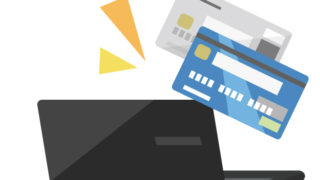先生、この前、チラシ見てたらOffice365って書いてあったんやけど、OfficeっていうくらいやからWordとかExcelが入ってるんか?
パソコンを利用する目的のひとつにWordやExcelの利用を挙げられることが多いのですが、以前はMicrosoft Officeの製品版を購入、新しいバージョンのMicrosoft Officeが発売されたら買い直すというのが定番でした。
最近では、WordやExcelを利用する方法としてMicrosoft Officeの製品版を購入する以外に、今回チラシに掲載されていたOffice365(2020年からはMicrosoft365)を利用することでWordやExcelを利用することができるようになりました。
そこで、この記事ではWordやExcelを利用する、新しい方法として登場したMicrosoft365(旧Office365)についてまとめていこうと思います。
パソコンでWordやExcelを使うには
製品版の購入以外に毎月または毎年の費用負担で最新版のWordやExcelなどが利用できるサブスクリプション型の利用ができるようになった
パソコンでWordやExcelを使うには、以前は製品版のMicrosoft Officeシリーズを購入するかWordやExcelを単体購入するしか方法がありませんでした。
Microsoft Officeの製品版には「Personal for Windows」、「Home & Business」、学生・教職員向けの「Professional Academic for Windows(学生証などの提示が必要)」があります。また、WordやExcelを個別で利用したい場合は単体でも販売されています。
2011年頃に登場したOffice365(2020年にMicrosoft365に名称変更)は、従来の製品版とは異なり、月額あるいは年額を支払うことでWordやExcelなどが利用できます。
これら2つを比べると、製品版は初期費用を支払うことでOfficeのサポート期限が来るまで追加費用の負担なしで利用できますし、Microsoft365(旧Office365)は毎月あるいは毎年費用を負担することで、支払い続ける限り、利用することができる形態(サブスクリプション)になります。
Microsoft Officeの製品版とMicrosoft365、どちらがお得?
パソコンを購入するときにWordやExcelなどを利用できるようにしたいとなると、Microsoft Officeの製品版を購入するのであればパソコンの購入代金に製品版の費用が含まれるので割高に感じる方もいらっしゃるかもしれません。
一見、お安く見えるパソコンだとMicrosoft Officeの製品版ではなく、Microsoft365の一年版になっていることもあるようです。
Microsoft365の一年版の場合、クレジットカードで支払うことになります。パソコン購入から一年はWordやExcelなどを利用することはできますが、2年目以降も自動更新されるようになっているので、パソコン購入時にMicrosoft365を別途購入する手続きで使用したクレジットカードから引き落とされるようになっていると思います。
個人的には、使用頻度によってお手頃さ、お得さに対する感じ方は変わるのではと思っているので、どちらがお得かは一概には言えません。
ただ、常に最新のWordやExcelなどを使いたいというのであればMicrosoft Officeの製品版だと新しいバージョンが出るたびに買い直しになるので、サブスクリプション契約が継続している間は常に最新のWordやExcelなどが使えるMicrosoft365をお勧めするかなと思います。
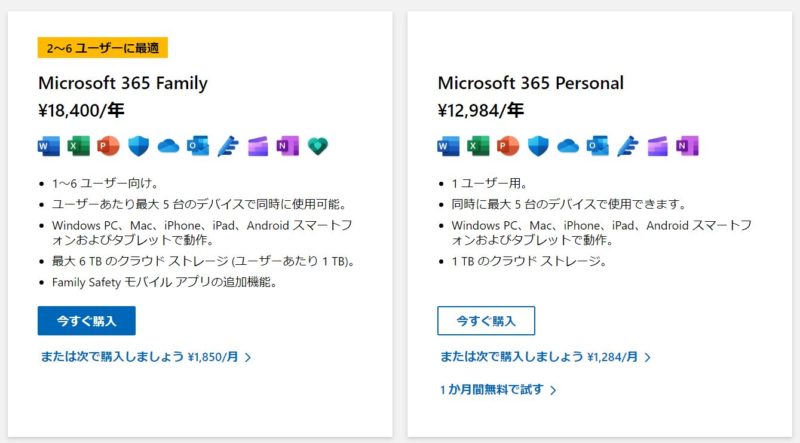
Microsoft Officeの製品版とMicrosoft365、機能に違いはある?
Microsoft Officeの製品版とMicrosoft365は機能面では違いはなく、機能制限もありませんので、どちらも変わりなく使用することができます。
Microsoft365は自動更新。Microsoft365の利用を止めたいならサブスクリプションの停止が必要
Office 365の自動更新をキャンセルするには、MicrosoftアカウントのホームページにMicrosoftアカウントでサインインし、「サービスとサブスクリプション」をクリックします。
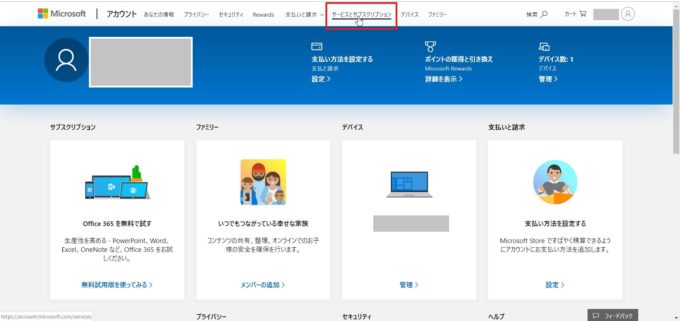
「サブスクリプション」を見つけて[支払いと請求] > [変更] > [定期請求を無効にする] を選択します。